1.5.2 Frame.io での承認
Frame.io で承認ワークフローを実行するには、アセットが必要です。 この演習では、まず、Adobe FireflyとAdobe Expressを使用して自分でアセットを作成します。 アセットを取得したら、Frame.io にアップロードし、最終的に承認します。
Adobe Firefly Services1.5.2.1Adobe Expressを使用したアセットの作成
https://firefly.adobe.com/ に移動します。 プロンプト a neon rabbit running very fast through space を入力し、「生成」をクリックします。
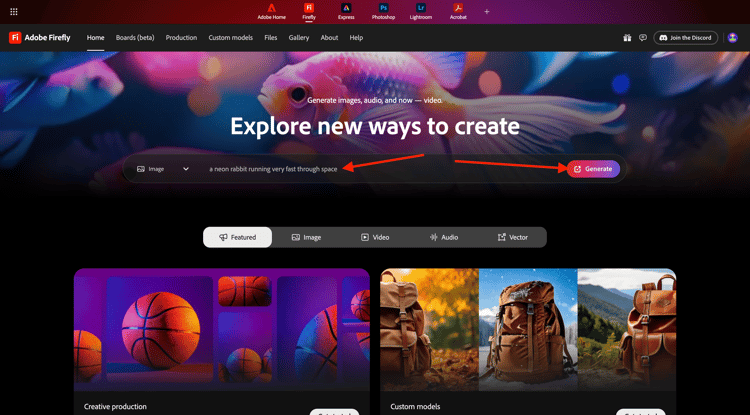
その後、複数の画像が生成されます。 最も気に入った画像を選択し、画像上の 共有 アイコンをクリックして、「Adobe Expressで開く」を選択します。
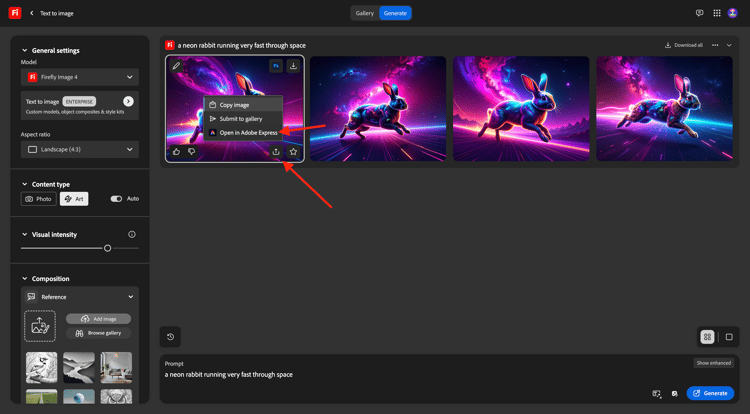
生成した画像がAdobe Expressで編集できるようになります。 次に、画像に CitiSignal ロゴを追加する必要があります。 それには、Brands に移動します。
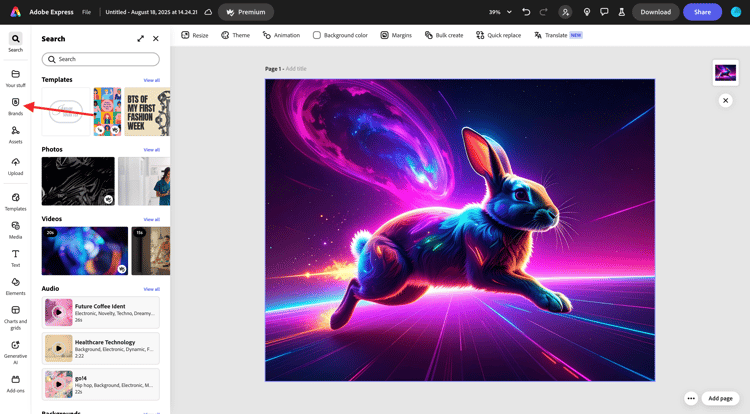
CitiSignal ブランドテンプレートが表示されます。 GenStudio for Performance Marketingで作成されたものがAdobe Expressに表示されます。 名前に CitiSignal が含まれるブランドテンプレートをクリックして選択します。
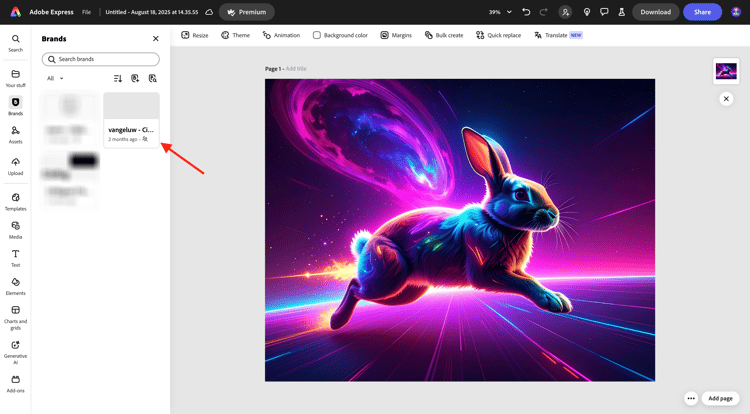
ロゴ に移動し、白 Citignal ロゴをクリックして画像にドロップします。
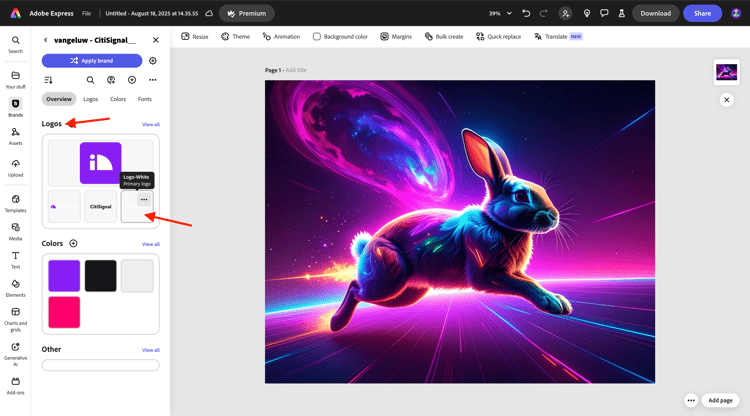
CitiSignal ロゴは、画像の中央からそれほど遠くない位置に配置します。
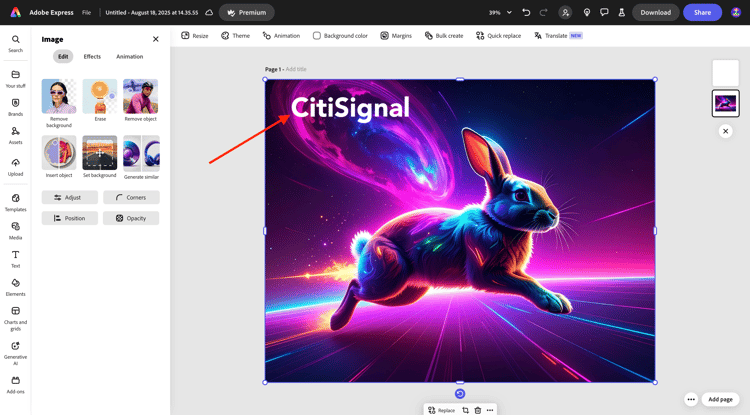
テキスト に移動します。
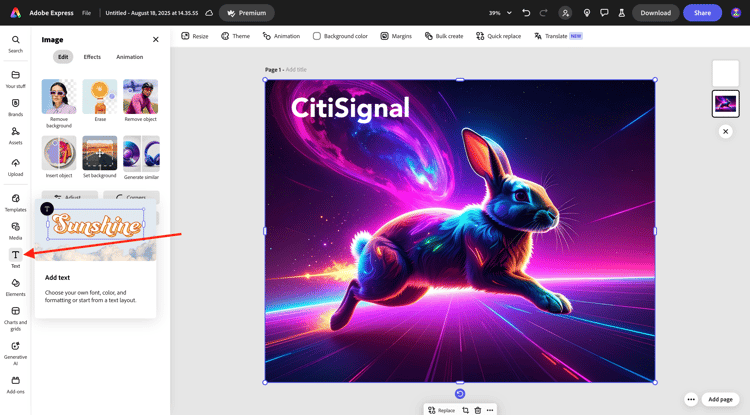
「テキストを追加」をクリックします。
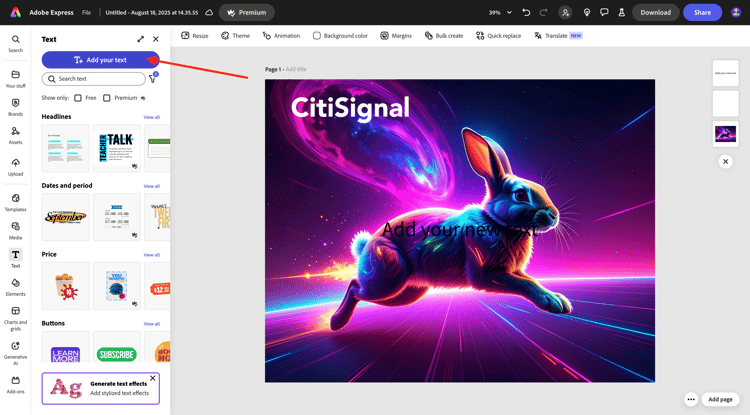
テキスト Timetravel now! を入力し、フォントカラーとフォントサイズを変更し、テキストを 太字 に設定して、これに類似した画像が表示されるようにします。
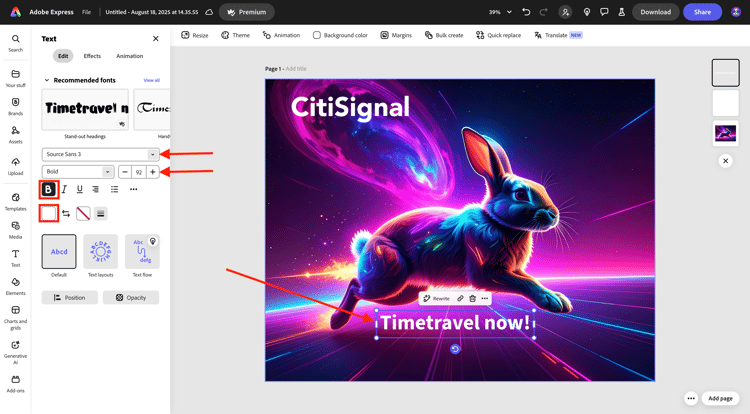
次に、「共有」をクリックします。
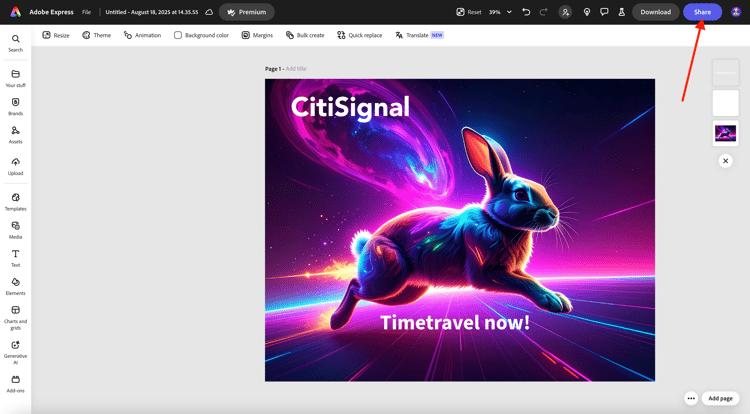
「…」をクリックします。すべて表示.
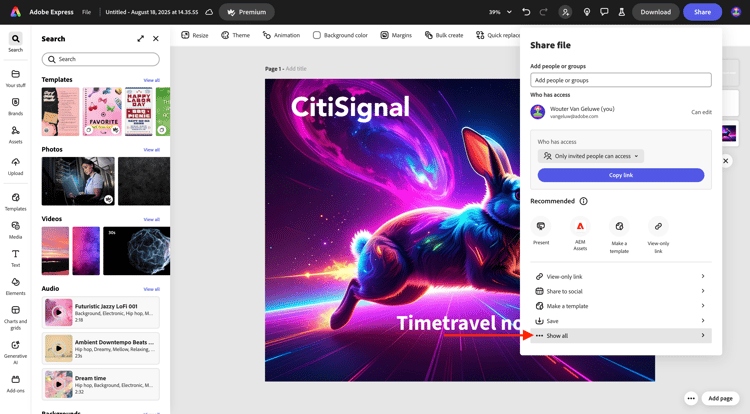
下にスクロールして、「ダウンロード」を選択します。
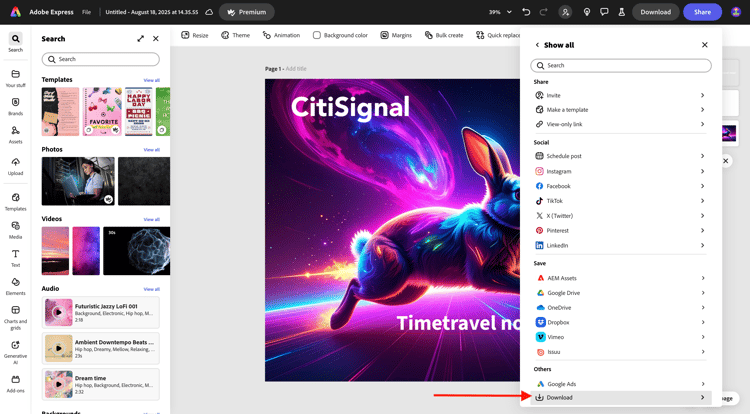
ダウンロード をクリックします。
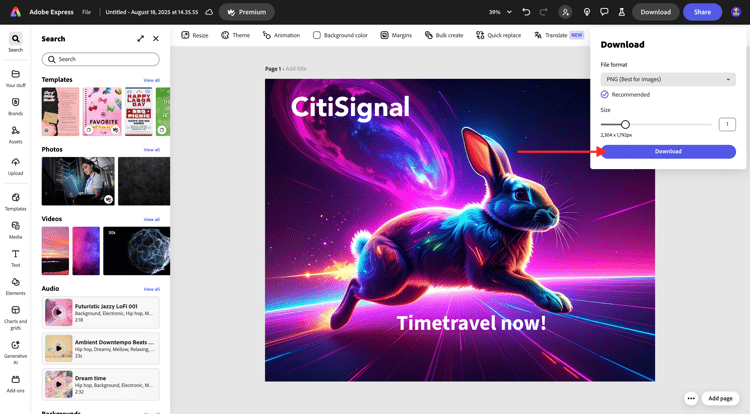
その後、ローカルマシンにアセットを作成します。
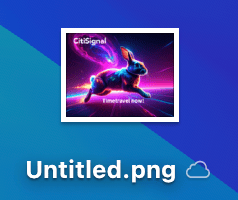
1.5.2.2 Frame.io でのアセットの承認
https://next.frame.io/ に移動します。 環境 --aepImsOrgName-- にログインしていることを確認します。
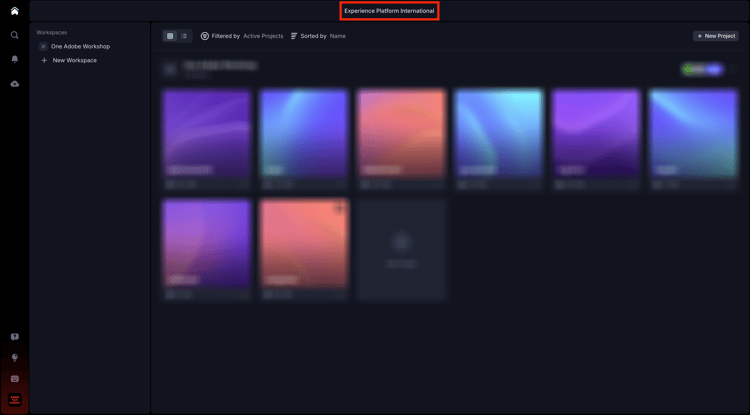
右環境にログインしていない場合は、左下隅のロゴをクリックし、をクリックして、使用する必要がある環境を選択します。
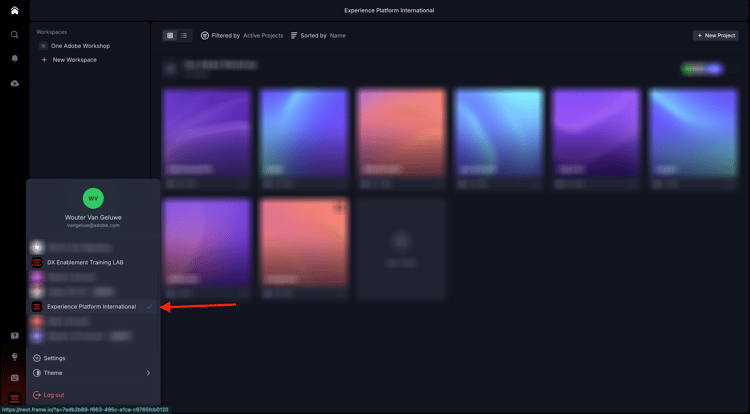
--aepUserLdap-- という名前にする必要があるワークスペースに移動し、フォルダー CitiSignal を開きます。 + アイコンをクリックし、「新規フォルダー」を選択します。
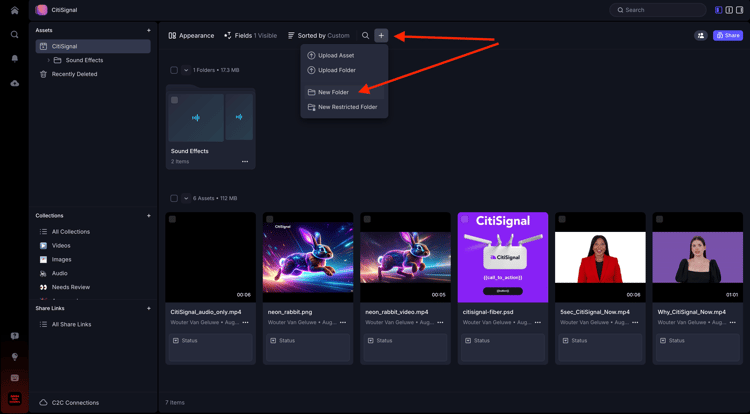
フォルダーに「--aepUserLdap-- - Approvals」という名前を付けます。 フォルダーをダブルクリックして開きます。
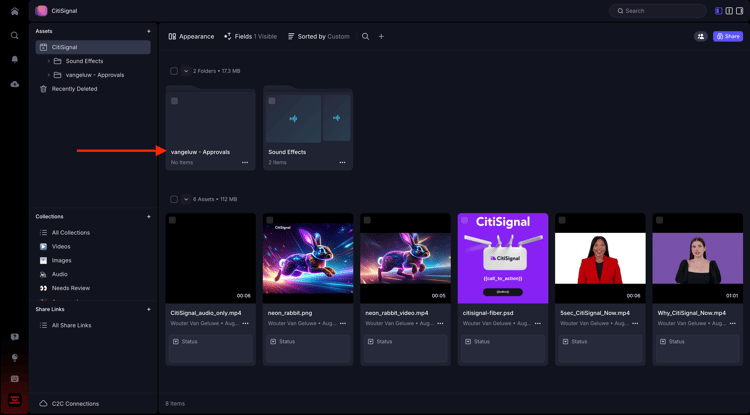
前の演習で作成したファイルをこのフォルダーにアップロードします。 アップロード をクリックします。
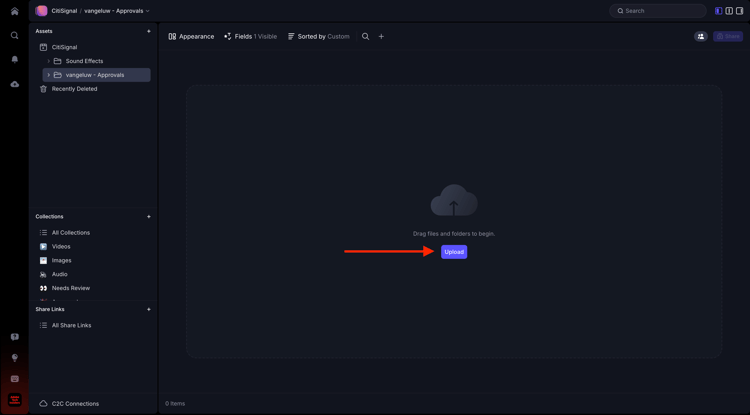
ファイルを選択し、「開く をクリックします。
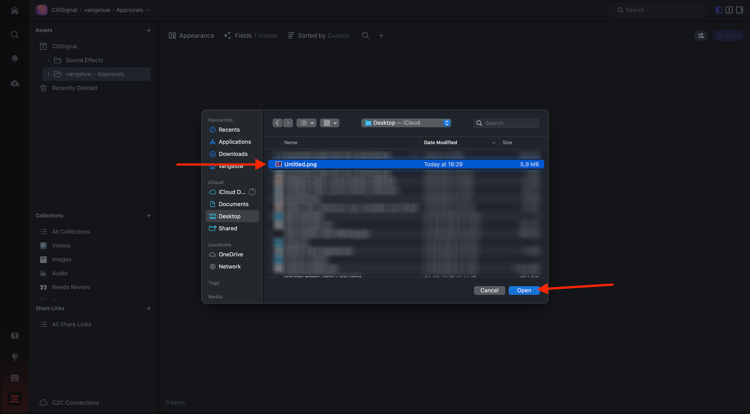
これで完了です。 ファイルをダブルクリックして開きます。
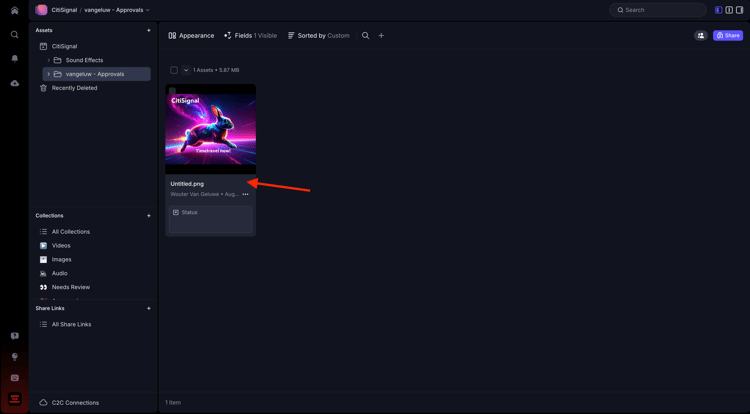
アイコンを有効にして、アンカーされたコメントを残します。
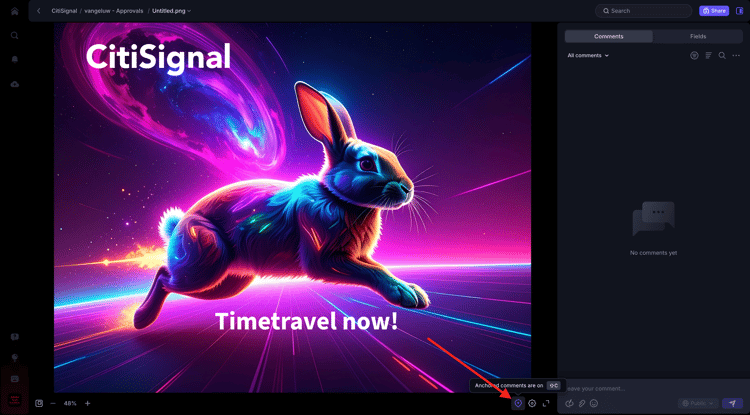
コメント(Change CTA to "Get on board now!" など)を入力します。 送信 アイコンをクリックして、コメントを共有します。
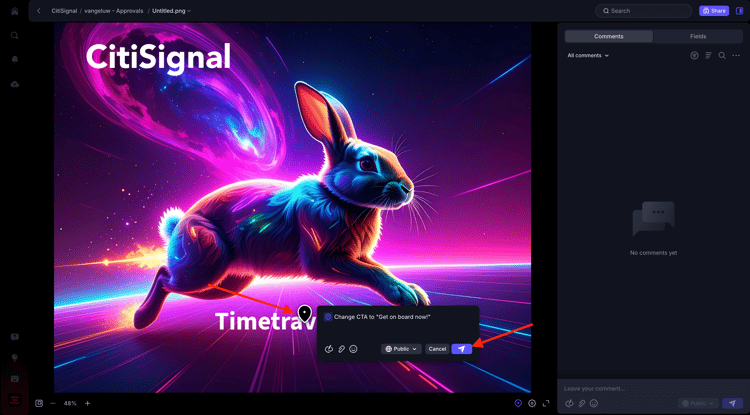
これで完了です。 フィールド に移動します。

ステータス フィールドで、ステータスを レビューが必要 に変更します。
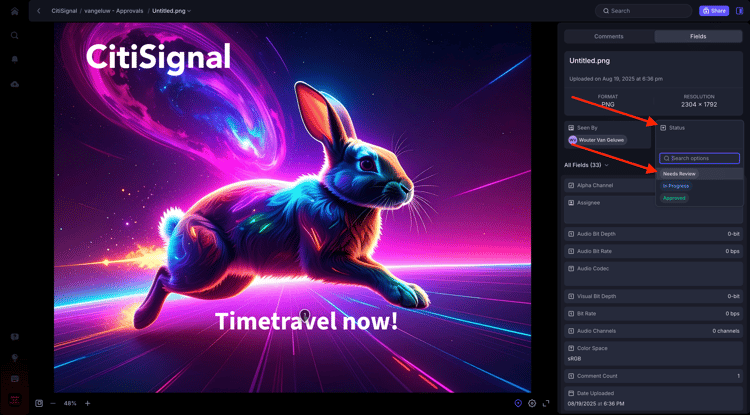
これで完了です。 矢印をクリックしてフォルダーに戻ります。
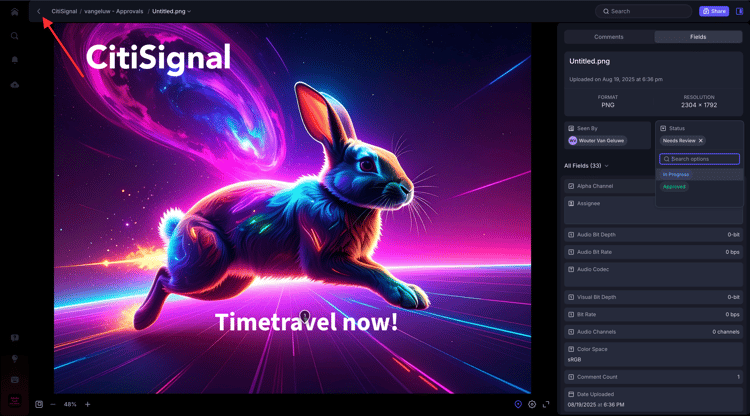
3 つのドット … をクリックし、「名前を変更」を選択します。
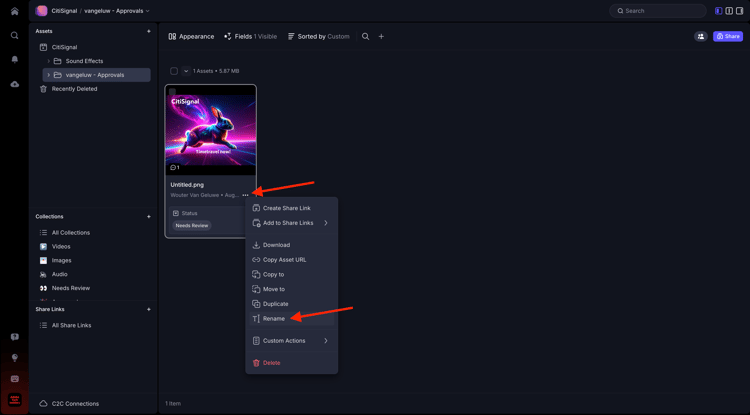
ファイル名を version1.png に変更します。
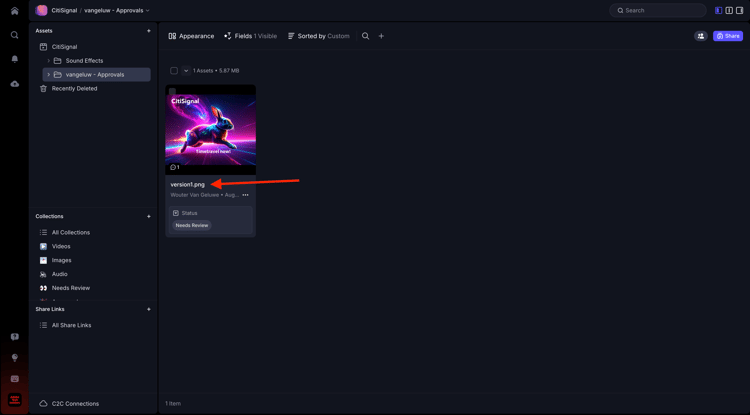
1.5.2.3 Adobe Expressでデザインを変更する
https://new.express.adobe.com/your-stuff/files に移動し、前に作成した画像を再度開きます。
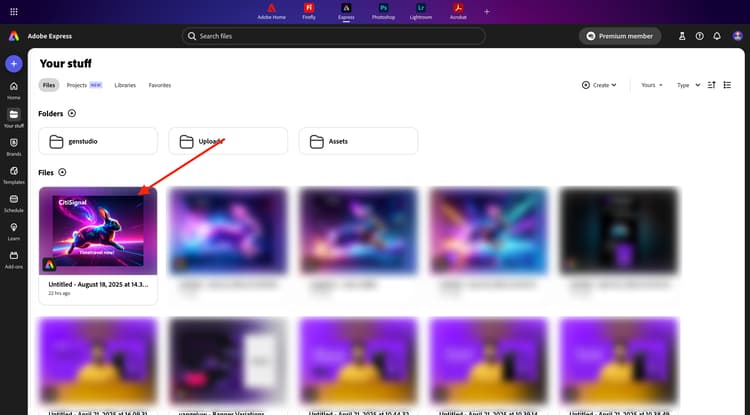
CTAのテキストを Get On Board Now! に変更します。
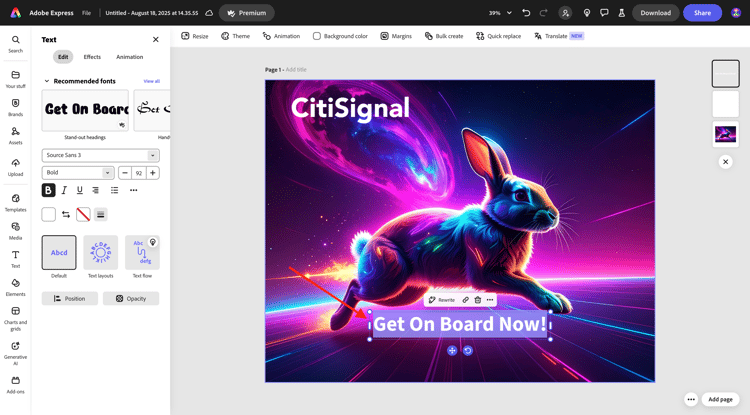
共有 をクリックし、「ダウンロード」を選択します。
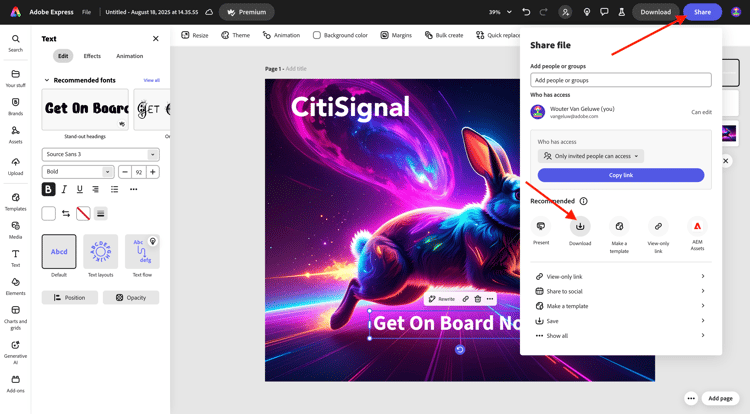
ダウンロード をクリックします。
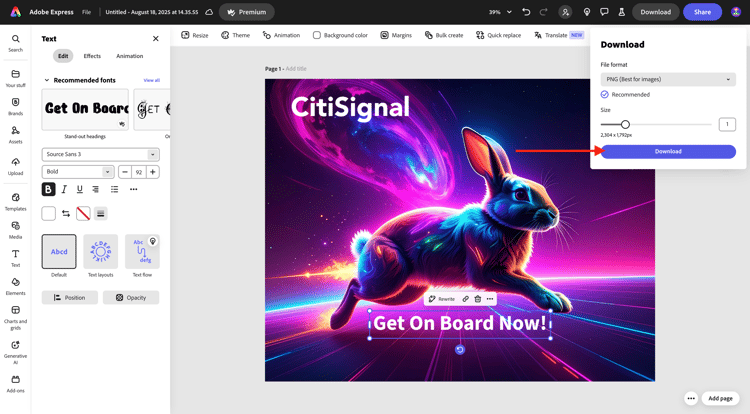
ローカルマシンに新しい画像がダウンロードされます。 ファイル名を version2.png に変更します。
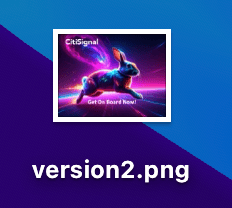
1.5.2.4 Frame.io で version2 を承認する
Frame.io のフォルダーで「+」アイコンをクリックし、「アセットをアップロード」を選択します。
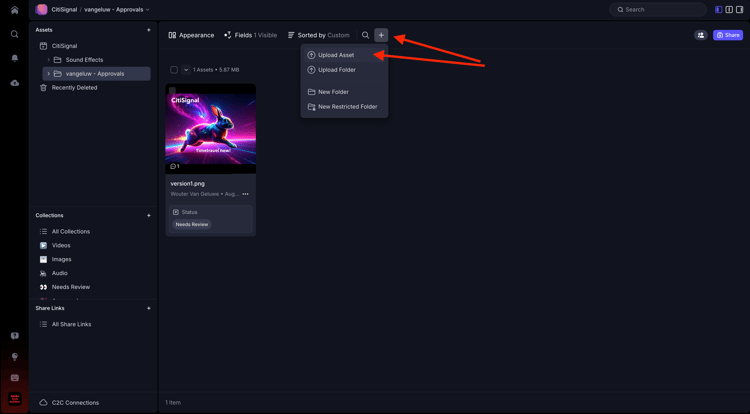
ファイル version2.png を選択し、「開く」をクリックします。
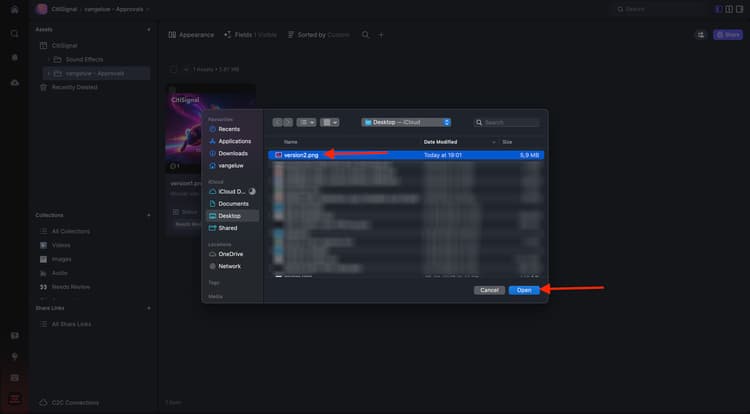
次に、ファイル version2.png をファイル version1.png の上にドラッグします。 このアクションは、Frame.io でのバージョンのスタックを有効にします。
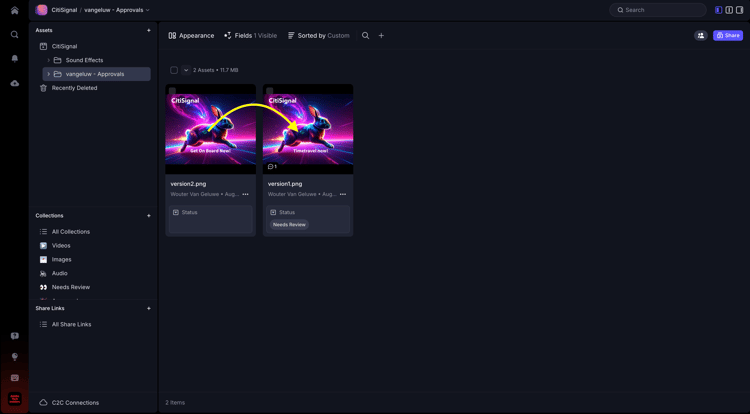
この画像が表示されます。
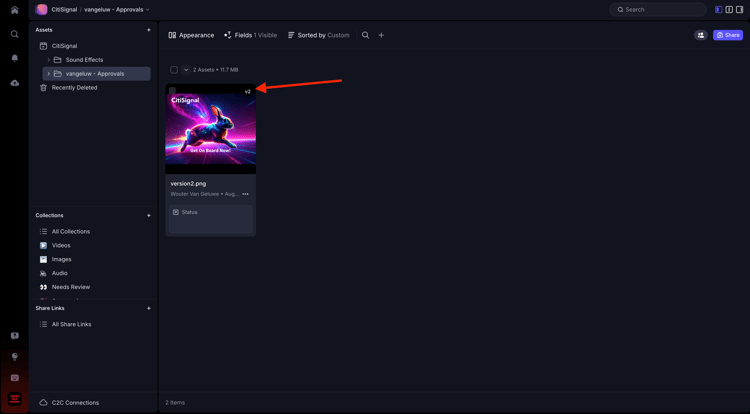
画像の 3 ドット … をクリックし、「バージョンを比較」を選択します。
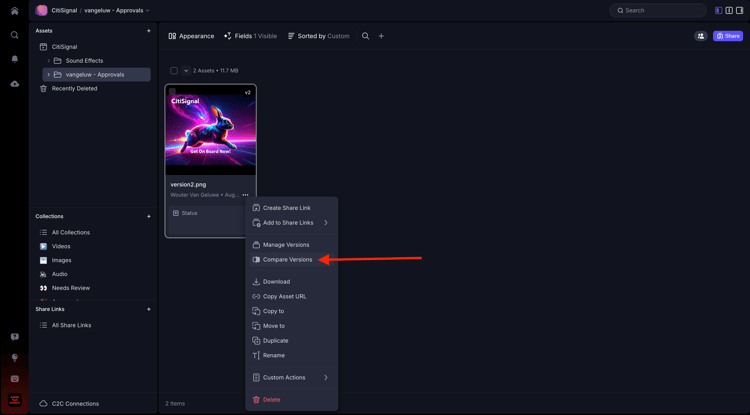
ファイルの両方のバージョンを表示するこの比較ビューが表示されます。 フィールド に移動します。
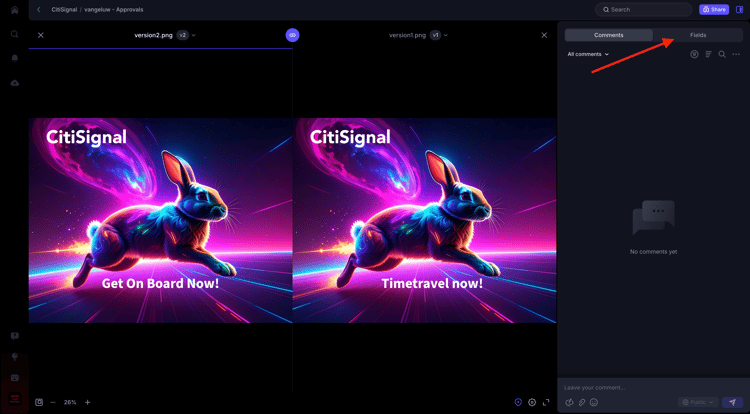
フィールド ステータス を 承認済み に変更します。
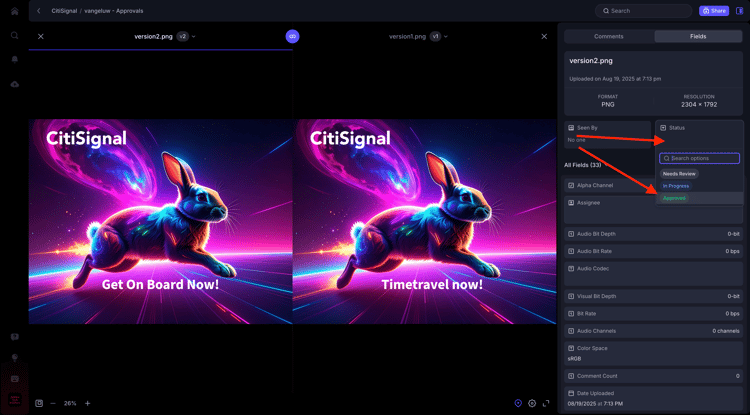
これで完了です。 矢印アイコンをクリックして、フォルダービューに戻ります。
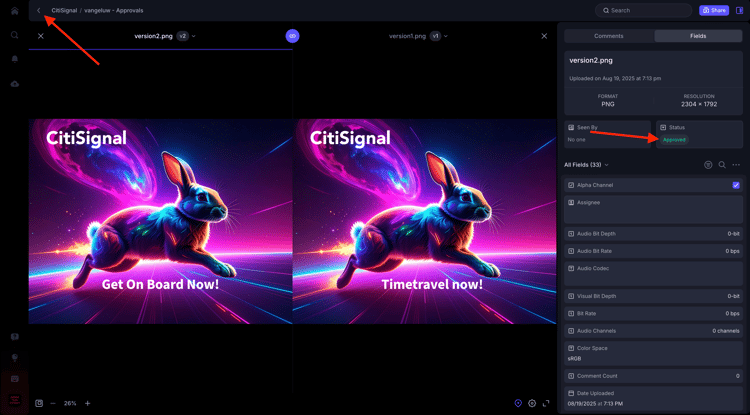
3 つのドット … をクリックし、このファイルを別のアプリケーションで使用する場合は「ダウンロード」を選択します。
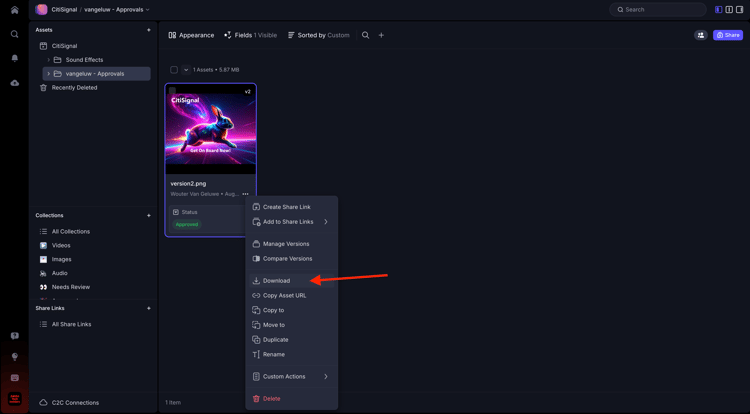
次の手順
すべてのモジュール に戻る